Asus W5AE, W5A Manual [de]
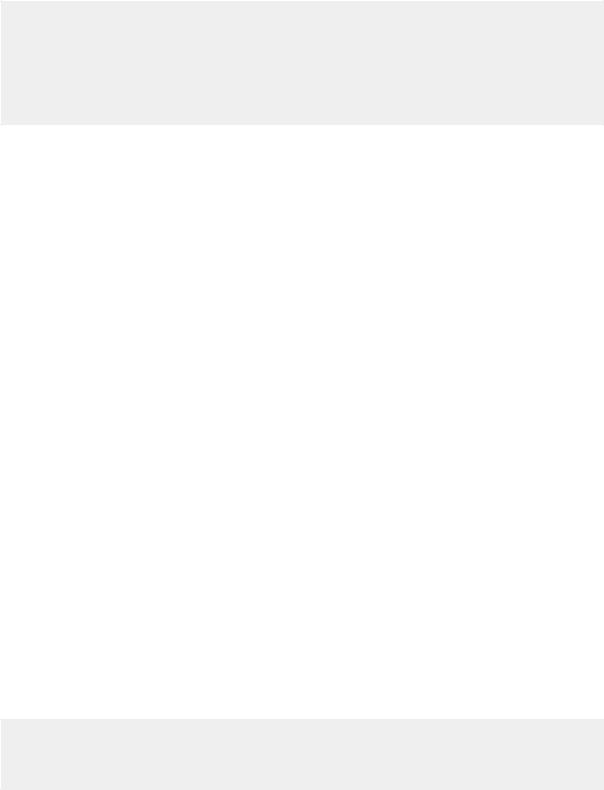
Notebook
Hardware-Handbuch
Produktname: |
Notebook PC Hardware |
Handbuchrevision: |
1 G1846 |
Veröffentlichungsdatum: Februar 2005
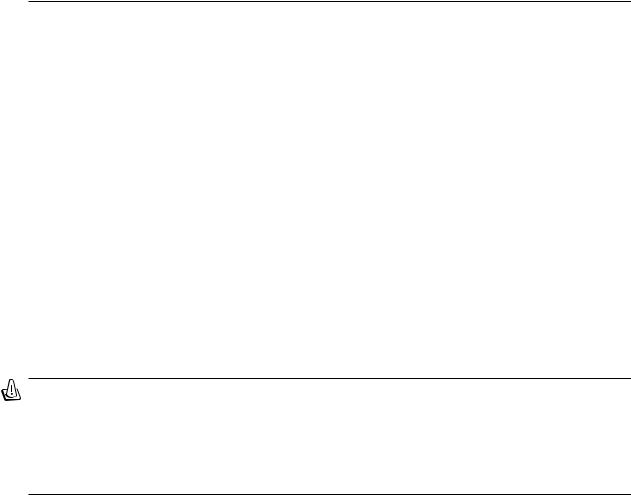
Sicherheitsaussagen
Aussagen zur FCC-Entsprechung
Dieses Gerät entspricht Teil 15 der FCC-Vorschriften. Im Betrieb müssen die folgenden beiden Bedingungen erfüllt werden:
•Dieses Gerät darf keine schädliche Störstrahlung abgeben, und
•Dieses Gerät muss für empfangene Störstrahlung unempfindlich sein, auch für Störstrahlung, die unerwünschte Funktionen hervorrufen an.
Dieses Gerät wurde geprüft und entspricht den Grenzwerten für digitale Geräte der Klasse B gemäß Teil 15 der FCC-Vorschriften. Diese Vorschriften wurden für ausreichenden Schutz gegen Radiofrequenzenergie in Wohngegenden aufgestellt. Dieses Gerät erzeugt und verwendet Radiofrequenzenergie und kann diese ausstrahlen. Wenn es nicht entsprechend der Bedienungsanleitung installiert und verwendet wird, kann es Störungen von Funkübertragungen verursachen. Es kann nicht für alle Installationen gewährleistet werden, dass keine Störungen auftreten. Falls dieses Gerät Störungen des RundfunkoderFernsehempfangs verursacht, was durch EinundAusschalten des Geräts ermittelt werden kann, sollten Sie folgende Maßnahmen ergreifen, um die Störungen zu beheben.
•Ändern Sie die Ausrichtung oder den Standort der Empfangsantenne.
•Vergrößern Sie den Abstand zwischen dem Gerät und dem Empfänger.
•Schließen Sie Gerät und Empfänger an unterschiedliche Netzspannungskreise an.
•Wenden Sie sich an den Fachhändler oder einen erfahrenen Radio-/Fernsehtechniker.
WARNUNG! Zur Entsprechung der FCC-Emissionsvorschriften und Vermeidung von Störungen beim Empfang von Radiound/oder Fernsehsignalen ist die Verwendung eines abgeschirmten Netzkabels erforderlich. Die Verwendung des beigefügten Netzkabels ist unerläßlich. Veränderungen oder Modifikationen, die nicht ausdrücklich von der jeweiligen Entsprechungsbehörde genehmigt wurden., können Ihr Benutzungsrecht für das Gerät erlöschen lassen .
Nachdruck aus dem Code of Federal Regulations #47, Teil 15.193, 1993. Washington DC: Office of the Federal Register, National Archives and Records Administration, U.S. Government Printing Office.
Netzstrom-Sicherheitsanforderungen
Produkte mit elektrischen Spannungswerten von bis zu 6 A und einem hö heren Gewicht als 3 Kg mü ssen zusammen mit genehmigten Netzkabeln, die den folgenden Spezifikationen entsprechen oder sie ü bertreffen: H05VV-F, 3G, 0.75 mm2 oder H05VV-F, 2G, 0.75 mm2.
Canadian Department of Communications Statement
Dieses Digitalgerät befindet sich innerhalb der in den Radio Interference Regulations des Canadian Department of Communications festgelegten Grenzwerte für Radio-Schallemissionen von Klasse B-Digitalgeräten.
Dieses Klasse B-Digitalgerät entspricht der kanadischen ICES-003.
Cet appareil numérique de la classe B est conforme à la norme NMB-003 du Canada.
Zur Verwendung mit Netzteil-Modell: PA-1121-02 (120W), ADP-90FB (90W), ADP-65DB (65W)
2
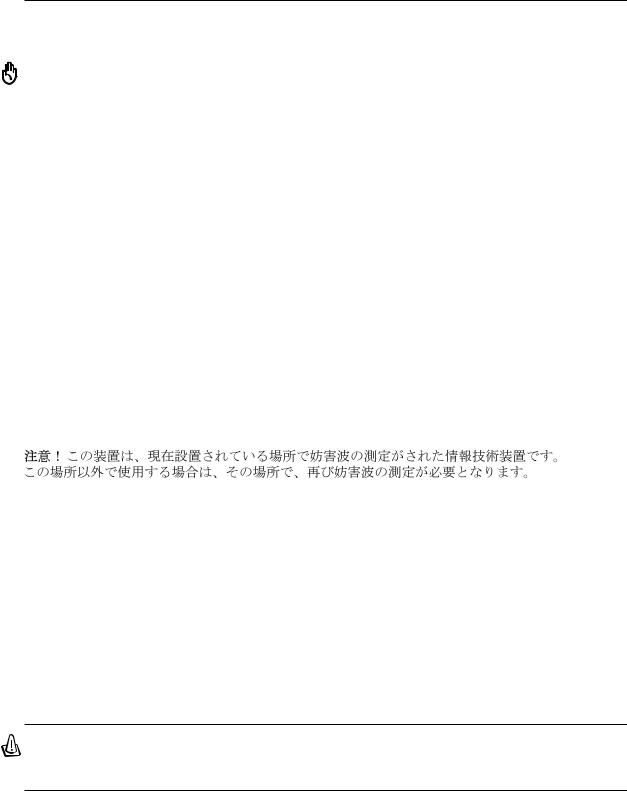
Sicherheitsaussagen
Nordic-Vorsichtsmaßnahmen (für Notebooks mit Lithium-Ionen-Akku)
CAUTION! Danger of explosion if battery is incorrectly replaced. Replace only with the same or equivalent type recommended by the manufacturer. Dispose of used batteries according to the manufacturer’s instructions. (English)
AVVERTIMENTO! Rischio di esplosione della batteria se sostituita in modo errato. Sostituire la batteria con un una di tipo uguale o equivalente consigliata dalla fabbrica. Non disperdere le batterie nell’ambiente. (Italian)
VORSICHT! Explosionsgefahr bei unsachgemäßem Austausch des Akkus. Ersatz nur durch denselben oder einen vom Hersteller empfohlenem ähnlichen Typ. Entsorgung gebrauchter Akkus nach Angaben des Herstellers. (German)
ADVARSELI! Lithiumbatteri - Eksplosionsfare ved fejlagtig håndtering. Udskiftning må kun ske med batteri af samme fabrikat og type. Levér det brugte batteri tilbage til leverandøren. (Danish)
VARNING! Explosionsfara vid felaktigt batteribyte. Använd samma batterityp eller en ekvivalent typ som rekommenderas av apparattillverkaren. Kassera använt batteri enligt fabrikantens instruktion. (Swedish)
VAROITUS! Paristo voi räjähtää , jos se on virheellisesti asennettu. Vaihda paristo ainoastaan laitevalmistajan sousittelemaan tyyppiin. Hävitä käytetty paristo valmistagan ohjeiden mukaisesti. (Finnish)
ATTENTION! Il y a danger d’explosion s’il y a remplacement incorrect de la batterie. Remplacer uniquement avec une batterie du mêre type ou d’un type équivalent recommandé par le constructeur. Mettre au rebut les batteries usagées conformément aux instructions du fabricant. (French)
ADVARSEL! Eksplosjonsfare ved feilaktig skifte av batteri. Benytt samme batteritype eller en tilsvarende type anbefalt av apparatfabrikanten. Brukte batterier kasseres i henhold til fabrikantens instruksjoner. (Norwegian)
(Japanisch)
Macrovision Corporation-Produktanmerkung
Dieses Produkt verfü gt ü ber Kopierschutztechnologie, die durch methodische Anforderungen bestimmter U.S.A.-Patente und anderer geistiger Eigentumsrechte der Macrovision Corporation und anderer Parteien geschü tzt sind. Die Verwendung dieser Kopierschutztechnologie muss von Macrovision Corporation genehmigt werden und ist, wenn nicht anderweitig von der Macrovision Corporation genehmigt, nur fü r private oder eingeschränkte Vorfü hrungszwecke vorgesehen. Reverse-Engineering oder Demontage ist verboten.
CDRH-Bestimmungen
Das “Center for Devices and Radiological Health” (CDRH) der U.S. Food and Drug Administration hat am 2. August 1976 Bestimmungen fü r Laserprodukte aufgestellt. Die Bestimmungen gelten fü r Laserprodukte, die nach dem 1. August 1976 hergestellt wurde. Die Entsprechung dieser Bestimmungen ist fü r Produkte, die auf dem US-amerikanischen Markt verkauft werden, obligatorisch.
WARNUNG: Von diesen Bestimmungen oder den Beschreibungen der Installationsanleitung des jeweiligen Laserprodukts abweichende Verwendungen der Kontrolleinrichtungen, Einstellungen oder Verfahren kö nnen gefä hrliche Verstrahlungen hervorrufen.
3
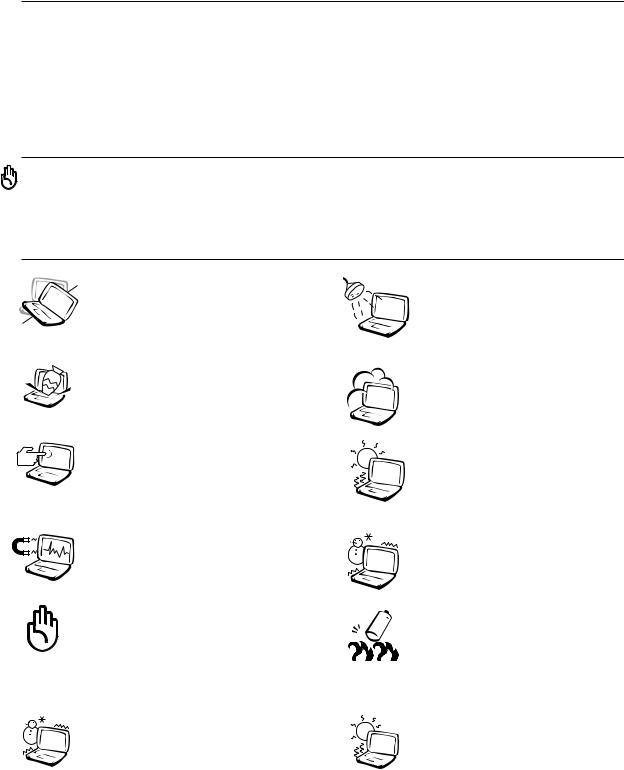
Sicherheitsaussagen
Sicherheitsaussagen
Die Einhaltung der folgenden Vorsichtsmaßnahmen verlängert die Lebensdauer des Notebooks. Befolgen Sie deshalb bitte alle Vorkehrungen und Anleitungen. Ü berlassen Sie sämtliche Wartungsarbeiten, die nicht in diesem Handbuch angefü hrt sind, qualifiziertem Servicepersonal. Verwenden Sie bitte keine beschädigten Netzkabel, defektes Zubehö r oder andere Peripheriegeräte. Wenden Sie auf oder in Nähe der Oberfläche keine starken Reinigungsmittel wie Verdü nner, Benzol oder andere Chemikalien an.
Trennen Sie das Notebook vor der Reinigung vom Netzstrom und entnehmen den/die Akku(s). Wischen Sie das Notebook mit einem sauberen Zellstoffschwamm oder einem Autoleder ab, das mit einem nichtscheuernden Reinigungsmittel und ein paar Tropfen warmen Wasser befeuchtet ist . Entfernen Sie zusä tzliche Feuchtigkeit mit einem trockenen Tuch.
StellenSiedasNotebookNICHT aufschräge oder instabile Arbeitsflächen. Sollte das Gehäuse beschädigt worden sein, wenden Sie sich bitte an Servicepersonal.
Stellen Sie KEINE Objekte auf das Notebook oder lassen sie auf es fallen. Stecken Sie keine Fremdkö rper in das Notebook.
Drücken oder berühren Sie den Bildschirm NICHT. Halten Sie kleine Gegenstände vom Notebook fern, die es verkratzen oder in es eindringen könnten.
Setzen Sie das Notebook KEINEN starken elektromagnetischen Feldern aus.
Benutzen Sie das angeschaltete oder sich aufladende Notebook NICHT für längeren Zeitraum auf Ihrem Schoß oder anderen Körperteilen, da es durch Hitzekontakt zu Unbehagen oder Verletzungen kommen könnte.
Zulässige Betriebstemperaturen: Dieser |
|
Notebook-PC darf nur in einer Umgebung |
|
mit einer Temperatur zwischen 0°C und 30° |
|
0°C/32°F C (32°F und 86°F) verwendet werden. |
30°C/86°F |
Benutzen Sie das Notebook NICHT in der Nähe von Flüssigkeiten, Regen oder Feuchtigkeit. Benutzen Sie das Modem NICHT während eines Gewitters.
Setzen Sie das Notebook KEINEN schmutzigen oder staubigen Umgebungen aus. Benutzen Sie das Notebook NICHT während eines Gas-lecks.
Setzen Sie das Notebook KEINEN extremen Temperaturen über 50˚C (122˚F) oder direktem Sonnenlicht aus. Blockieren Sie Belü ftung söffnungen nicht!
Setzen Sie das Notebook KEINEN extremen Temperaturen aus (unter 0˚C (32˚F), da es ansonsten vielleicht nicht mehr gebootet werden kann.
Werfen Sie Akkus NICHT ins Feuer, da sie explodieren können. Schauen Sie nach lokalen Vorschriften zur Entsorgung von Akkus.
4
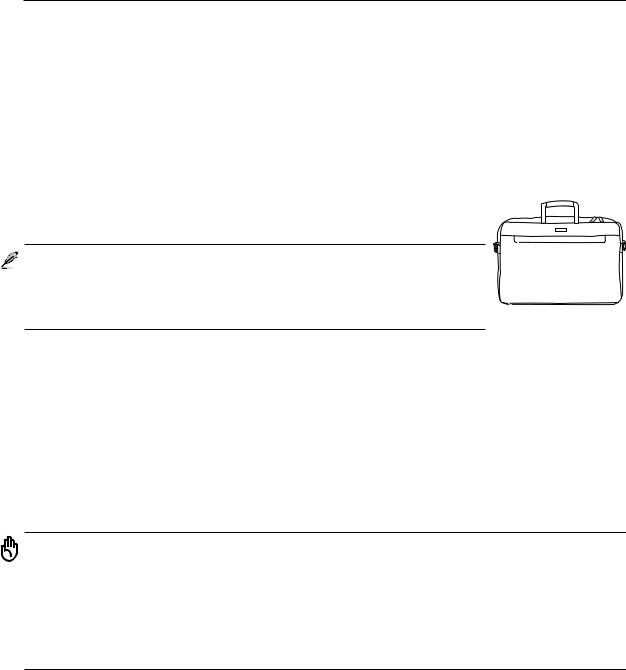
Sicherheitsaussagen
Transportvorkehrungen
Schalten Sie das Notebook vor dem Transport aus und trennen alle externen Peripheriegeräte ab, um die Anschlü sse nicht zu beschä digen. Wenn der Strom abgeschaltet wird, zieht sich der Festplattenkopf zurü ck, um die Festplattenoberfläche während des Transports nicht zu verkratzen. Aus diesem Grund sollten Sie das Notebook nicht im angeschalteten Zustand transportieren. Klappen Sie den Bildschirm ein und ü berprü fen, dass er zum eigenen Schutz und zum Schutz der Tastatur in sicherer Position eingerastet ist.
Schutz Ihres Notebooks
Benutzen Sie z.B. die beigefü gte Tragetasche, um Ihr Notebook vor Schmutz,
Wasser, Stöß en und Kratzern zu schü tzen.
ANMERKUNG: Die Oberflä chenverglasungen des Notebooks trü ben sich bei unsachgemäß er Behandlung leicht ein. Achten Sie beim Transport darauf, Reibungen und Kratzer auf den Oberflä chen des Notebooks zu vermeiden.
Auswechseln Ihres Akkus
Laden Sie Ihren Akku sowie alle zusätzlichen Akkus voll, bevor Sie auf längere Reise gehen. Denken Sie daran, dass der Netzadapter den Akku auflädt, solange er mit dem Notebook und einer Wechselstromquelle verbunden ist. Das Aufladen des Akkus nimmt mehr Zeit in Anspruch, wenn das Notebook verwendet wird.
Vorkehrungen fü r Flugreisen
Rufen Sie Ihre Fluggesellschaft an, wenn Sie das Notebook an Bord des Flugzeugs benutzen mö chten. Die meisten Fluggesellschaften haben Einschränkungen fü r die Benutzung elektronsicher Geräte. Meistens wird deren Verwendung nur im Zeitraum zwischen Start und Landung gestattet.
VORSICHT! Auf Flughä fen gibt es drei Arten von Sicherheitsgerä ten: Rö ntgengerä te (ü berprü fen Gegenstä nde auf Fließbä ndern), Metalldetektoren (ü berprü fen Personen, die durch Kontrollstationen laufen) und Metalldetektorstä be (tragbare Gerä te, mit denen Personen oder bestimmte Gegenstä nde durchsucht werden). Sie kö nnen Ihr Notebook und Disketten durch Rö ntgengerä te ü berprü fen lassen. Es ist jedoch ratsam, Ihr Notebook oder Disketten keinen stationä ren oder tragbaren Metalldetektoren auszusetzen.
5
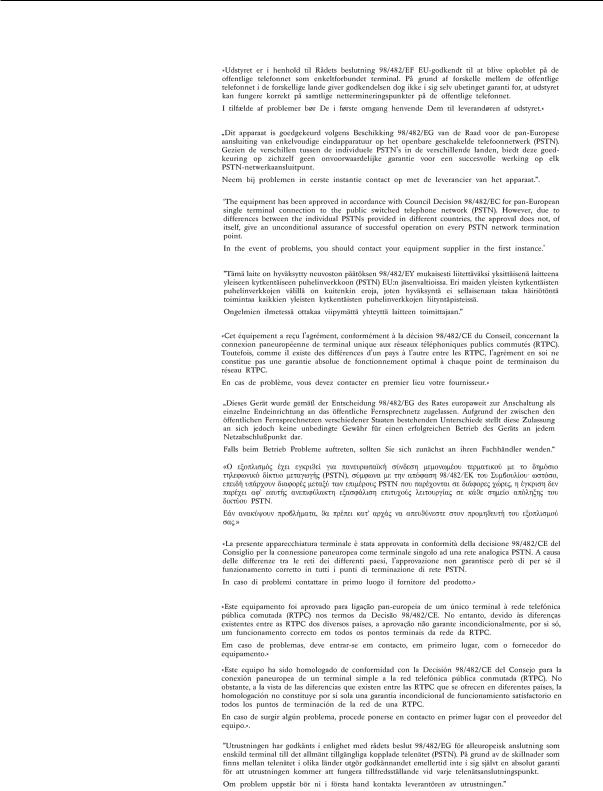
Sicherheitsaussagen
CTR 21-Genehmigung (fü r Notebooks mit eingebautem Modem)
Dä nisch
Hollä ndisch
Englisch
Finnisch
Franzö sisch
Deutsch
Griechisch
Italienisch
Portugiesisch
Spanisch
Schwedisch
6
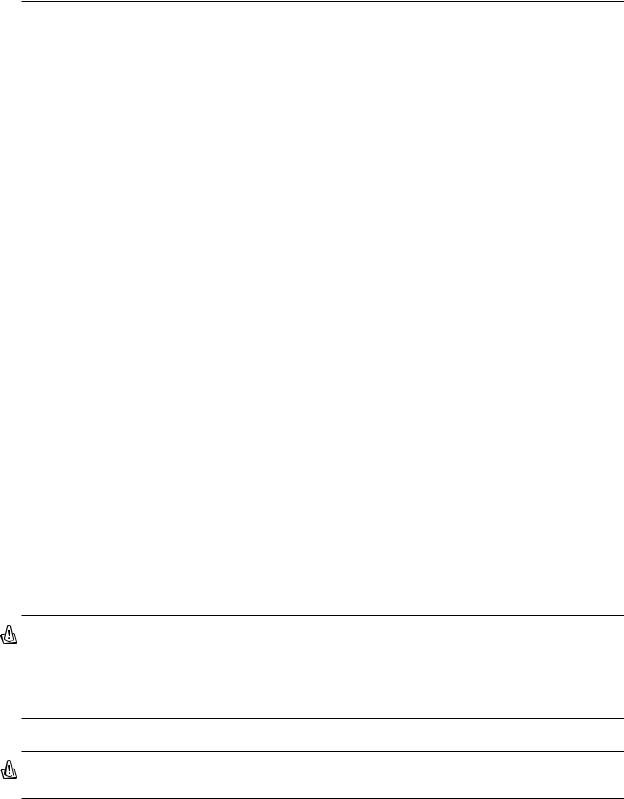
Sicherheitsaussagen
 UL-Sicherheitsanmerkungen
UL-Sicherheitsanmerkungen
Erforderlich fü r UL 1459 betreffend Telekommunikations (Telefon)-Ausrü stungen, die zum elektrischen Anschluss an ein Telekommunikationsnetzwerk sind und deren Betriebsspannung zur Erde 200VSpitzenspannung, 300V Spitzen-Spitzenwert und 105V RMS-Spannung nicht ü bertrifft und in Ü bereinstimmung mit dem “National Electrical Code” (NFPA 70) installiert sind.
Bei der Benutzung des Notebook-Modems sollten immer grundlegende (einschließlich der folgenden) Sicherheitsvorkehrungen beachtet werden, um die Brand-, Elektroschockund Verletzungsgefahr von Personen zu reduzieren:
•Benutzen Sie das Notebook nicht in der Nähe von Wasser, wie z.B. einer Badewanne, einer Waschschü ssel, einem Waschbecken oder Waschzuber bzw. in einem feuchten Keller oder neben einem Swimmingpool.
•Benutzen Sie das Notebook nicht während eines Gewitters, da ein geringes Risiko fü r einen Blitzschlag besteht.
•Benutzen Sie das Notebook nicht in der Nähe von Gaslecks.
Erforderlich fü r UL 1642 betreffend primäre (nicht wiederaufladbare) und sekundäre (wiederaufladbare) Lithium-Batterien zur Verwendung als Stromquelle fü r andere Produkte. Diese Batterien enthalten metallisches Lithium oder eine Lithiumlegierung und bestehen aus einer elektrochemischen bzw. zwei oder mehreren Zellen. Diese Batterien sind entweder in Reihe, parallel oder auf beide Arten geschaltet und wandeln chemische Energie durch eine umkehrbare oder nicht umkehrbare Reaktion in elektrische Energie um.
•Entsorgen Sie Notebook-Akkus nicht in einem Feuer, da sie explodieren kö nnen. Schauen Sie nach lokalen Vorschriften zur speziellen Entsorgung von Akkus, um das Verletzungsrisiko von Personen durch Brand oder Explosionen zu reduzieren.
•Benutzen Sie keine Netzadapter oder Akkus von anderen Geräten, um das Risiko von Personenschaden durch Brand oder Explosionen zu reduzieren. Benutzen Sie nur vom Hersteller oder authorisierten Einzelhändlers bereitgestellte, UL-zertifizierte Netzadapter oder Akkus.
Notebook PC Optisches Laufwerk
Laser Sicherheitsinformationen
Interne oder externe optische Laufwerke, die mit diesem Notebook PC verkauft werden, enthalten ein Produkt der Laser Klasse 1. Laser-Klassifizierungen finden Sie im Anhang am Ende dieses Benutzerhandbuches.
Warnung: Modifikationen oder Vorgehensweisen, die nicht in diesem Benutzerhandbuch beschrieben werden, kö nnen zu Belastung durch schä dliche Laserstrahlung fü hren. Nehmen Sie das optische Laufwerk nicht auseinander. Aus Sicherheitsgrü nden sollte das optische Laufwerk nur vom autorisierten Kundendienst repariert und gewartet werden.
Kundendienst Warnung
Warnung: Unsichtbare Laserstrahlung beim Ö ffnen. Nicht direkt in den Strahl schauen oder mit einem optischen Instrument betrachten.
7

Inhalt |
|
1. Vorstellung des Notebooks .................................................................... |
11 |
Über dieses Handbuch.......................................................................................................... |
12 |
Anmerkungen zu diesem Handbuch ................................................................................ |
12 |
Vorbereiten Ihres Notebook-PCs .......................................................................................... |
13 |
2. Die einzelnen Teile ................................................................................. |
15 |
Oberseite............................................................................................................................... |
16 |
Unterseite .............................................................................................................................. |
18 |
Linke Seite ............................................................................................................................ |
20 |
Rechte Seite .......................................................................................................................... |
21 |
Rückseite .............................................................................................................................. |
22 |
Vorderseite ............................................................................................................................ |
23 |
3. Erste Schritte .......................................................................................... |
25 |
Akku verwenden.................................................................................................................... |
26 |
Akku installieren und entfernen ........................................................................................ |
26 |
Laden des Akkus .............................................................................................................. |
27 |
Pflegen des Akkus ........................................................................................................... |
27 |
Betriebssysteme.................................................................................................................... |
27 |
Support-Software ............................................................................................................. |
27 |
Netzanschluss ....................................................................................................................... |
28 |
Notebook anschalten ....................................................................................................... |
29 |
Der Power-On Self Test (POST) ...................................................................................... |
29 |
Energieverwaltung - Standby & Schlafmodus .................................................................. |
30 |
Systemneustart/Systemstart ............................................................................................ |
31 |
Ausschalten des Notebook-PCs ...................................................................................... |
32 |
Verwendung der Tastatur ...................................................................................................... |
33 |
Farbige Hotkeys ............................................................................................................... |
33 |
Microsoft Windows™-Tasten ........................................................................................... |
34 |
Tastatur als nummerischer Ziffernblock ........................................................................... |
34 |
Tastatur als Cursor ........................................................................................................... |
35 |
Tasten und Statusanzeigen ................................................................................................... |
36 |
Tasten (LCD-Shirm) ......................................................................................................... |
36 |
Statusanzeigen (Linkes des Touchpads) ......................................................................... |
37 |
Statusanzeigen (Obere Abdeckung) ................................................................................ |
38 |
8

|
Inhalt |
4. Benutzung des Notebooks .................................................................... |
39 |
Zeigegerät ............................................................................................................................. |
40 |
Benutzung des Touchpads ............................................................................................... |
40 |
Abbildungen zur Bedienung des Touchpads .................................................................... |
41 |
Umgang mit dem Touchpad ............................................................................................. |
42 |
Speichergerät ........................................................................................................................ |
43 |
PC Card (PCMCIA)-Steckplatz ........................................................................................ |
43 |
Optisches Laufwerk ......................................................................................................... |
45 |
FlashSpeicherkartenleser................................................................................................................. |
47 |
Festplatte.......................................................................................................................................... |
48 |
Modem und Netzwerkanschlüsse ......................................................................................... |
49 |
Modemanschluss ............................................................................................................. |
50 |
Internes 10/100-Netzwerkmodul (Gigabit bei ausgewählten Modellen) ........................... |
51 |
Energiesystem ...................................................................................................................... |
52 |
Netzstromsystem ............................................................................................................ |
52 |
Akkustromsystem ............................................................................................................. |
52 |
Energieverwaltungsmodi ....................................................................................................... |
54 |
Full Power-Modus & Maximalleistung .............................................................................. |
54 |
ACPI ................................................................................................................................. |
54 |
Suspend-Modus ............................................................................................................... |
54 |
Energiesparen .................................................................................................................. |
54 |
Energiezustand - Zusammenfassung .............................................................................. |
55 |
Thermalregelung .............................................................................................................. |
55 |
Anhang ........................................................................................................ |
57 |
Optionales Zubehör............................................................................................................... |
58 |
USB-Hub .......................................................................................................................... |
58 |
USB 2.0 dünnes Combo-Laufwerk .................................................................................. |
58 |
Wireless LAN CardBus Card oder USB ........................................................................... |
59 |
USB Flash-Speicherdisk .................................................................................................. |
59 |
USB-Kommunikationskabel ............................................................................................. |
59 |
USB-Floppylaufwerk ........................................................................................................ |
60 |
USB-Tastatur und Maus ................................................................................................... |
60 |
9

Inhalt
Optionale Anschlüsse ............................................................................................................ |
61 |
Monitorausgang ............................................................................................................... |
61 |
Externe Audioanschlüsse ................................................................................................. |
61 |
IEEE1394-Anschluss ....................................................................................................... |
62 |
Druckeranschluss ............................................................................................................ |
62 |
Sichern Ihres Notebooks .................................................................................................. |
62 |
DVD-ROM-Laufwerksinformation .......................................................................................... |
63 |
Internes Modem - Kompatibilität ........................................................................................... |
64 |
Glossar .................................................................................................................................. |
66 |
Besitzerinformationen ........................................................................................................... |
72 |
10
1. Vorstellung des Notebooks
Ü ber dieses Handbuch
Anmerkungen zu diesem Handbuch
Vorbereiten Ihres Notebook-PCs
1 1
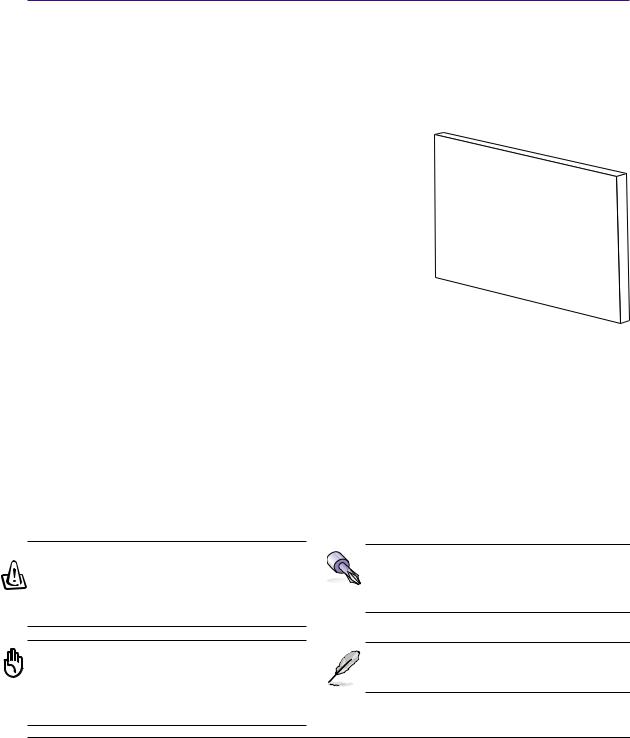
1 Vorstellung des Notebooks
Ü ber dieses Handbuch
Sie lesen gerade das Notebook-Handbuch. Dieses Handbuch enthält Informationen zu den unterschiedlichen Notebook-Komponenten und ihrer Benutzung. Im Folgenden finden Sie die Hauptabschnitte dieses Handbuchs:
1.Vorstellung des Notebooks
Stellt Ihnen das Notebook und dieses Handbuch vor.
2.Die einzelnen Teile
Bietet Ihnen Information zu den Notebook-Komponenten.
3.Erste Schritte
Bietet Ihnen Information zu den ersten Arbeitsschritten mit dem Notebook.
4.Benutzung des Notebooks
Bietet Ihnen Information zur Benutzung der einzelnen NotebookKomponenten.
5.Anhang
User’s Manual
Stellt Ihnen optionales Zubehö r vor und bietet zusätzliche Information.
Anmerkungen zu diesem Handbuch
Dieses Handbuch wurde mit den Macintosh-Versionen von Adobe® |
PageMaker™ 6.52, Adobe® |
Photoshop™ 5.5, Adobe® Illustrator® 8.0 und Macromedia® Freehand™ |
8.0.1 erstellt. Der in diesem |
Handbuch verwendete Schriftsatz ist “Times” (MAC) oder “Times New Roman” (Windows™ ) und die Ü berschriften sind in “Helvetica” (MAC) oder “Arial” (Windows™ ) gesetzt. Ü ber das gesamte Handbuch verstreut finden Sie fettgedruckte Anmerkungen und Warnungen, die Sie befolgen sollten, um bestimmte Aufgaben sicher und komplett ausfü hren zu kö nnen. Diese Anmerkungen sind von verschiedener Wichtigkeit, wie im Folgenden beschrieben.
WARNUNG! Information zu Handlungen, die vermieden werden mü ssen, um Schäden an Komponenten und Daten sowie Personen zu vermeiden.
VORSICHT! Information zu Handlungen, die vermieden werden mü ssen, um Schäden an Komponenten und Daten sowie Verletzungen zu verhindern.
TIPP: Tipps und nü tzliche Informationen fü r “Poweruser” (fortgeschrittene Computeranwender).
ANMERKUNG: Tipps und Informationen zur Durchfü hrung einer Aufgabe.
< > |
Text in < > oder [ ] reprä sentiert eine Taste auf der Tastatur; Sie dü rfen die Zeichen < |
[ ] |
> bzw. [ ] und die darin befindlichen Zeichen nicht tatsä chlich schreiben. |
|
|
1 2
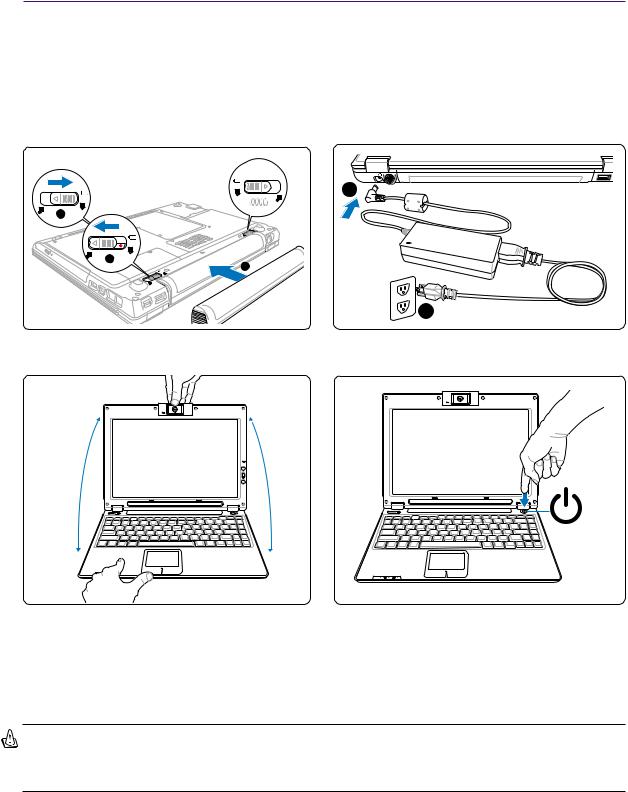
Introducing the Notebook PC 1
Vorbereiten Ihres Notebook-PCs
Es folgt eine Kurzanleitung zur Nutzung Ihres Notebook-PCs. Lesen Sie bitte das vollständige Handbuch, um ausfü hrliche Anweisungen zur Nutzung des Notebook-PCs zu erhalten.
1. Einlegen des Batteriepacks 2. Verbinden des Stromadapters
3
3
1
2
3. Ö ffnen des Anzeigebildschirms 4. Einschalten des Notebook-PCs
Dieser Notebook-PC weist ein klinkenloses Design auf.
Heben mit einer Hand den Bildschirm hoch und halten dabei mit der anderen Hand den NotebookPC.
Drü cken Sie einmal die Stromtaste.
(Unter Windows XP kö nnen Sie auch mit dieser Taste das System unbesorgt ausschalten.)
WARNUNG! Zwingen Sie beim Ö ffnen den Bildschirm nicht auf den Tisch hinunter, da die Scharniere abbrechen kö nnten! Heben Sie das Notebook nie am Bildschirm hoch!
1 3
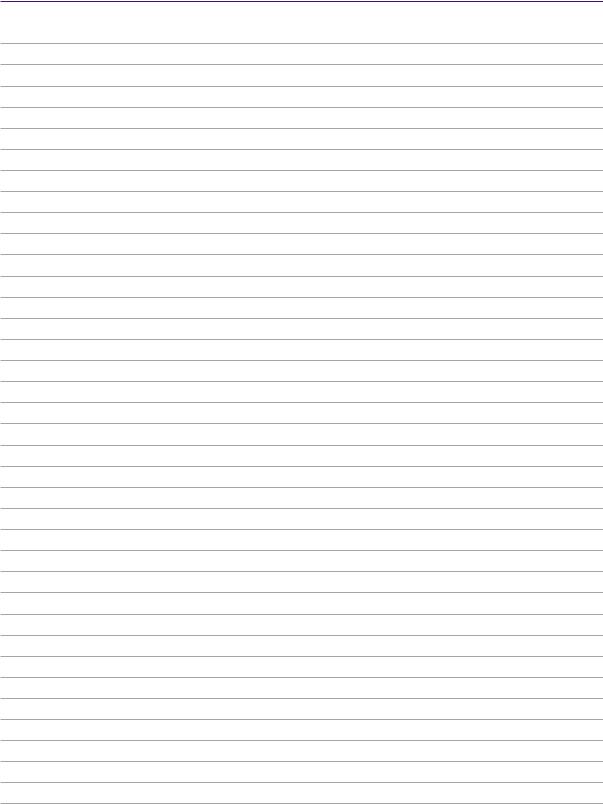
1 Vorstellung des Notebooks
1 4
2. Die einzelnen Teile
Oberseite
Unterseite
Linke Seite
RechteSeite
Rü ckseite
Vorderseite
1 5
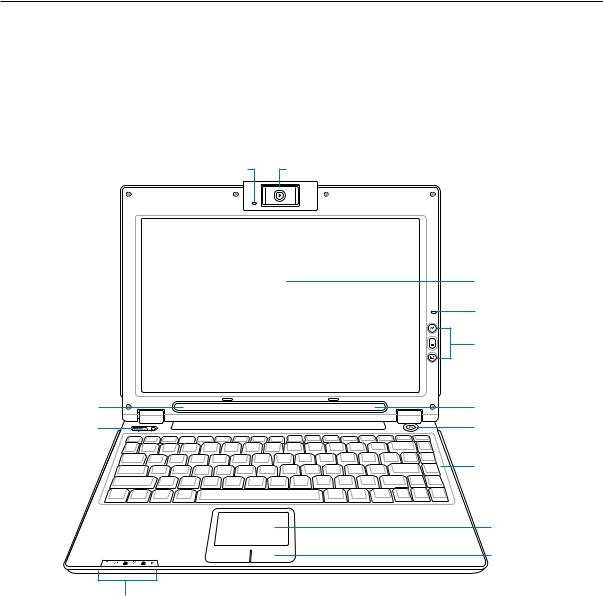
2 Die einzelnen Teile
Oberseite
In folgenden Abbild finden Sie die Elemente auf dieser Seite des Notebook PCs. Details werden von oben im Uhrzeigersinn aufgelistet.
Kameraanzeige Kamera
|
Bildschirm |
|
Microfon |
|
Mikrofonstummschaltung |
|
Kamerazoom |
|
Kameraerfassung |
Stereo-Lautsprecher |
Stereo-Lautsprecher |
Wireless-Schalter |
Stromtaste |
Power4Gear-Taste |
|
|
Tastatur |
|
Touchpad |
|
Touchpad Tasten |
Statusanzeigen |
|
1 6
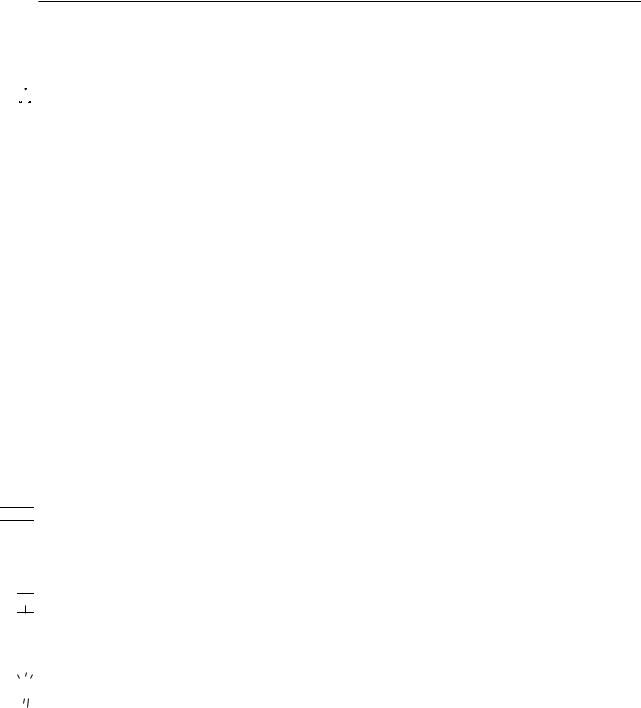
Die einzelnen Teile 2
 Kamera
Kamera
Die integrierte Kamera erlaubt Ihnen Bilder oder Videos aufzunehmen. Sie kann ebenfalls mit Konferenzsitzungund anderen interaktiven Applikationen zusammen verwendet werden.
 Bildschirm
Bildschirm
Der Bildschirm arbeitet genau wie ein Desktop-Monitor. Das Notebook verwendet einen Active Matrix TFT LCD-Bildschirm, welcher exzellente Ansichtsqualitäten vergleichbar denen eines Desktop-Moni- tors bietet. Im Gegensatz zu Desktop-Monitoren erzeugt der LCD-Bildschirm weder Strahlung noch Flimmern und ist daher viel augenfreundlicher.
 Mikrofon (integriert)
Mikrofon (integriert)
Das integrierte Mono-Mikrofon kann fü r Konferenzsitzungen, mü ndliche Erzählungen oder einfache Audioaufnahmen verwendet werden.
 Mikrofonstummschaltung, Lautstä rkeregelung und Kameratasten
Mikrofonstummschaltung, Lautstä rkeregelung und Kameratasten
Einzelheiten sind in Abschnitt 3 beschrieben.

 Lautsprecher
Lautsprecher
Mit den internen Lautsprechern kö nnen Sie ohne Zubehö r Audio abspielen. Das Multimedia-Sound- system arbeitet mit einem internen digitalen Audiocontroller fü r vollen, lebhaften Klang (Klang kann mit externen Lautsprechern oder Kopfhö rern verbessert werden). Alle Audiofunktionen sind softwaregesteuert.
 Netzschalter
Netzschalter
Mit dem Netzschalter kö nnen Sie das Notebook anund ausschalten und aus dem STD (Suspend to Disk - zur Festplatte auslagern)-Zustand wieder herstellen. Drü cken Sie den Schalter einmal, um das Notebook anzuschalten und noch einmal, um es auszuschalten.



 Tastatur
Tastatur
Die Tastatur bietet Tasten in Standardgröß en mit komfortablem Tastenweg (die Tiefe, bis zu der die Tasten heruntergedrü ckt werden kö nnen) und eine Handflächenauflage fü r beide Hände. Zwei Windows™ -Funktionstasten helfen bei der Navigation im Windows™ -Betriebsystem.

 Touchpad und Tasten
Touchpad und Tasten
Das Touchpad mit seinen Tasten ist ein Zeigegerät mit denselben Funktionen wie eine Desktopmaus. Eine softwaregesteuerte Rollfunktion steht fü r einfache Navigation in Windows und im Internet zur Verfü gung, nachdem Sie das beigelegte Touchpad-Hilfsprogramm installiert haben
 Statusanzeigen
Statusanzeigen
Die Statusanzeigen werden in Kapitel 3 näher beschrieben.
 Wireless-Schalter und Power4Gear-Taste
Wireless-Schalter und Power4Gear-Taste
Einzelheiten sind in Abschnitt 3 beschrieben.
1 7
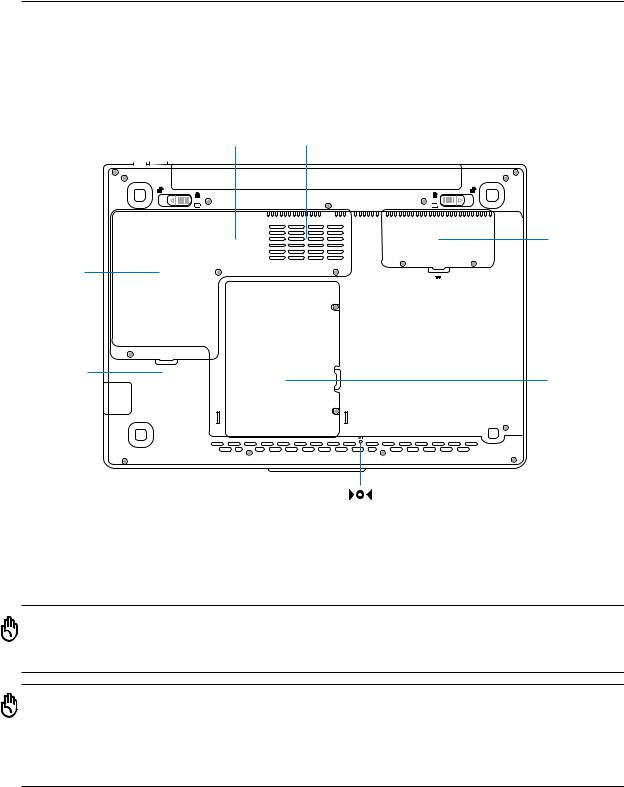
2 Die einzelnen Teile
Unterseite
Schauen Sie sich das untenstehende Diagramm an, um die Komponenten auf der Unterseite des Notebooks zu identifizieren.
|
|
|
|
|
|
CPU-Schacht |
Lüftungsöffnungen Batteriepack |
|||
Batterieverriegelung |
|
|
|
|
|
Batterieverriegelung |
||||
|
|
|
|
|
|
|
|
|
|
|
|
|
|
|
|
|
|
|
|
|
|
|
|
|
|
|
|
|
|
|
|
|
Speicherfach
Kühllüfter
Mini-PCI-Fach
Festplattenfach
Reset-Taste
 Lü ftungsö ffnungen
Lü ftungsö ffnungen
Ü ber die Lü ftungsö ffnungen kann kü hle Luft in das Notebook eindringen und warme Luft entweichen.
VORSICHT! Stellen Sie sicher, dass die Lü ftungsö ffnungen nicht von Papier, Bü cher, Kleidung, Kabel oder anderen Gegenstä nden blockiert werden, um eine Ü berhitzung des Notebook-PCs zu vermeiden.
VORSICHT! Die Unterseite des Notebooks kann sehr heiss werden. Seien Sie vorsichtig beim Umgang mit dem Notebook, wä hrend es in Betrieb ist oder gerade erst ausgeschaltet wurde. Hohe Temperaturen sind wä hrend des Betriebs und der Batterielaufladung normal. SETZEN SIE DAS NOTEBOOK NICHT AUF IHREN SCHOSS ODER ANDERE KÖ RPERTEILE, UM VERLETZUNGEN DURCH HITZE ZU VERMEIDEN.
1 8
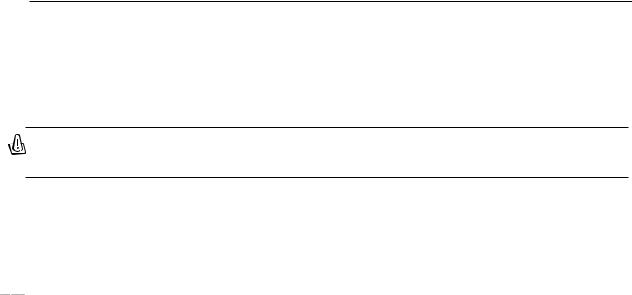
Die einzelnen Teile 2
 Prozessor (CPU)
Prozessor (CPU)
Manche Notebook-PC-Modelle verwenden einen Sockelprozessor, um ein kü nftiges Aufrü sten auf einen leistungsfähigeren Prozessor zu ermö glichen. Manche Modelle verfü gen ü ber ein kompakteres ULVDesign und kö nnen nicht aufgerü stet werden. Fü r Informationen ü ber Aufrü stmö glichkeiten wenden Sie sich bitte an eine autorisierte Servicestelle oder einen autorisierten Händler.
WARNUNG! Die Garantie erlischt, wenn der Endbenutzer die CPU oder Festplatte entfernt.
 Batteriepack
Batteriepack
Der Akku ist mit der Oberfläche des Notebooks kombiniert, um die Dicke zu verringern. Wenn Sie den Akku herausnehmen, erscheint die Fachabdeckung und der Akku wie eine einzelne Einheit. Der Akku kann nicht weiter auseinandergenommen werden und muss als eine einzelne Einheit ersetzt werden.



 Speicherfach (RAM)
Speicherfach (RAM)
Das Speicherfach bietet die Mö glichkeit den vorhandenen Speicher zu erweitern. Zusätzliche Speicherkapazität steigert die Systemleistung, da weniger Festplattenzugriffe erforderlich sind. BIOS erkennt die Menge des Systemspeichers automatisch und konfiguriert CMOS dementsprechend während des POST-Vorgangs (Power-On-Self-Test, Selbsttest beim Hochfahren des Systems). Nach der Installation zusätzlichen Speichers mü ssen keine Hardwareoder Software-Einstellungen vorgenommen werden (auch nicht unter BIOS). Fü r Informationen ü ber Aufrü stmö glichkeiten des Speichers Ihres Notebook-PCs wenden Sie sich bitte an eine autorisierte Servicestelle oder einen autorisierten Händler. Kaufen Sie nur Erweiterungsmodule von autorisierten Händlern dieses Notebook-PCs, um eine optimale Kompatibilität und Zuverlässigkeit zu gewährleisten.
 Festplattenfach
Festplattenfach
Die Festplatte ist in einem Fach fixiert. Festplatten-Upgrades dü rfen nur durch autorisierte Servicezentren oder Händler durchgefü hrt werden.
 Mini-PCI-Fach
Mini-PCI-Fach
Optionale Erweiterungskarten kö nnen in dem Mini-PCI-Fach installiert werden. Das optionale Wireless LAN-Modul ermö glicht es, dass Sie mit Ihrem LAN verbunden bleiben, während Sie zu einem Treffen, einem Konferenzzimmer oder einer anderen Bü roposition “wandern”. Ein Vollzeitund EchtzeitZugriff auf E-Mails, das Internet und Netzwerk-Ressourcen bedeutet nicht nur ein vergröß erter Bü roraum, sondern auch hö here Produktivität.
1 9
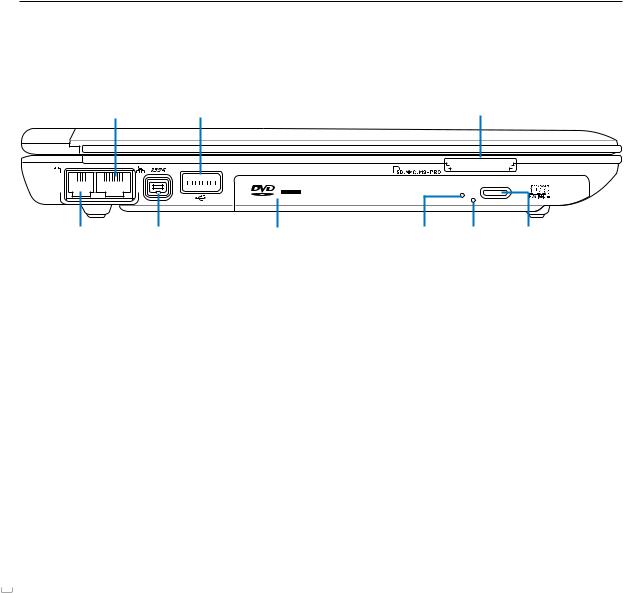
2 Die einzelnen Teile
Linke Seite
Schauen Sie sich das untenstehende Diagramm an, um die Komponenten auf der linken Seite des Notebooks zu identifizieren.
LAN-Port |
USB-Port |
Flash-Speicher-Schacht |
||||||||||||
|
|
|
|
|
|
|
|
|
|
|
|
|
|
|
|
|
|
|
|
|
|
|
|
|
|
|
|
|
|
|
|
|
|
|
|
|
|
|
|
|
|
|
|
|
|
|
|
|
|
|
|
|
|
|
|
|
|
|
|
RECORDER
Modem-Port |
1394-Port |
Optisches Laufwerk |
Aktivitäts Not-Auswurf Elektro-Auswurf |
|
|
|
anzeige |
 Modem-Port
Modem-Port
Die RJ-11-Telefonbuchse unterstü tzt ein RJ-11-Telefonkabel. Das interne Modem unterstü tzt Datentransfers mit 56K V.90 und Faxfunktion. Der eingebaute Anschluss ermö glicht praktische Benutzung ohne Dongle.
 LAN-Port (100/10)
LAN-Port (100/10)
Der RJ-45-LAN-Anschluss ist größ er als der RJ-11-Modemanschluss und unterstü tzt ein RJ-45-Ethernet- Kabel fü r den Anschluss an ein lokales Netzwerk. Der eingebaute RJ45-Anschluss eignet sich praktisch fü r die Verwendung ohne zusätzliche Adapter.

 1394-Port
1394-Port
IEEE1394 ist ein Hochgeschwindigkeits-Serial Bus wie SCSI, aber mit einfachen Anschlü ssen und Hot-Plug-Fähigkeiten wie USB. Das Interface IEEE1394 hat eine Bandbreite von 100-400 MBits/Sek. und kann bis zu 63 Einheiten auf demselben Bus verarbeiten. Es ist sehr wahrscheinlich, dass IEEE1394, zusammen mit USB, parallele, IDE-, SCSIund EIDE-Schnittstellen ersetzen wird. IEEE1394 wird auch in High-End-Digitalgeräten verwendet und sollte mit “DV” fü r “Digital Video”-Port gekennzeichnet sein.
 2.0 USB-Anschluss Port (2.0/1.1) Siehe Beschreibung unter “Rechte Seite”
2.0 USB-Anschluss Port (2.0/1.1) Siehe Beschreibung unter “Rechte Seite”
 Flash-Speichereinschub
Flash-Speichereinschub
Fü r gewö hnlich muss ein eigenes PCMCIAoder USB-Speicherkartenlesegerät erworben werden, um Speicherkarten von Geräten wie Digitalkameras, MP3-Playern, Mobiltelefonen und PDAs verwenden zu kö nnen. Dieser Notebook-PC jedoch verfü gt ü ber ein eingebautes Speicherkartenlesemodul, das verschiedene Flash-Speicherkarten liest. Weitere Informationen hierzu sind in Abschnitt 4 dieses Handbuchs enthalten.
 Optisches Laufwerk
Optisches Laufwerk
Dieser Notebook-PC hat verschiedene Ausfü hrungen hinsichtlich des optischen Laufwerks: Je nach der Ausfü hrung unterstü tzt das optische Laufwerk des Notebook-PCs Kompaktdiscs (CDs) und/oder Digitalvideodiscs (DVD) und hat u.U. die Recordable (R) oder Re-Writable (RW)-Funktionen. Siehe technische Daten von jedem Modell fü r Details.
2 0
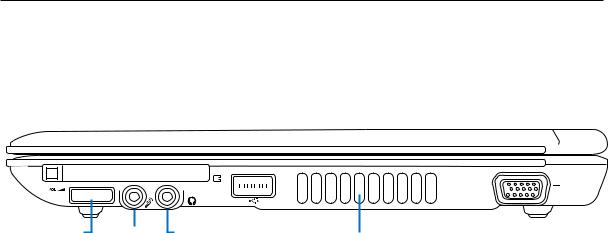
Die einzelnen Teile 2
Rechte Seite
Schauen Sie sich das untenstehende Diagramm an, um die Komponenten auf der linken Seite des Notebooks zu identifizieren.
PC-Kartensauswurf PC-Kartensteckplatz |
USB Port |
Monitor anschluss |
||||||||||||||||
|
|
|
|
|
|
|
|
|
|
|
|
|
|
|
|
|
|
|
|
|
|
|
|
|
|
|
|
|
|
|
|
|
|
|
|
|
|
|
|
|
|
|
|
|
|
|
|
|
|
|
|
|
|
|
|
|
|
|
|
|
|
|
|
|
|
|
|
|
|
|
|
|
|
|
|
|
|
|
|
|
|
|
|
|
|
|
|
|
|
|
|
|
|
|
|
|
|
|
|
|
|
|
|
|
|
|
|
|
|
|
|
|
|
|
|
|
|
|
|
|
|
|
|
|
|
|
|
|
|
|
|
|
Lautstärkeregelung |
Kopfhöreranschluss |
Mic In |
Lüftungsöffnungen |
 PC-Kartensteckplatz
PC-Kartensteckplatz
Es steht ein PCMCIA 2.1 kompatibler PC-Kartenschacht fü r eine Typ I/II PC-Karte zur Verfü gung. Der Schacht unterstü tzt 32-Bit CardBus. Damit kö nnen Sie den Notebook PC mit Speicherkarten, ISDN, SCSI, Smartkarten und Wireless Netzwerkkarten erweitern.
 Lautstä rkeregelung
Lautstä rkeregelung
Die Lautstärkeregelung des Notebook-PCs (fü r die Stereolautsprecher und den Kopfhö reranschluss) kann ü ber das Drehrad direkt betätigt werden, was vor allem beim Anhö ren von Audio-CDs oder Ansehen von Videos praktisch ist.
 Mikrofoneingang (Mic-In)
Mikrofoneingang (Mic-In)
Die Mono-Mikrofonbuchse (1/8 Zoll) kann ein externes Mikrofon oder Ausgangssignale von Audiogeräten aufnehmen. Das integrierte Mikrofon wird automatisch deaktiviert, wenn diese Buchse verwendet wird. Verwenden Sie diese Funktion fü r Video-Konferenzsitzungen, Erzählungen oder Audioaufnahmen.
 Kopfhö rerbuchse (Kopfhö reranschluss)
Kopfhö rerbuchse (Kopfhö reranschluss)
Die Stereo-Kopfhö rerbuchse (1/8 Zoll) dient zum Verbinden des Audioausgangssignals vom Note- book-PC mit verstärkten Lautsprechern oder einem Kopfhö rer. Die integrierten Lautsprecher werden automatisch deaktiviert, wenn diese Buchse verwendet wird.
 2.0 USB Port (2.0/1.1)
2.0 USB Port (2.0/1.1)
Universal Serial Bus (USB)-Ports unterstü tzen viele USB-kompatible Geräte wie z.B. Tastaturen, Zeigegeräte, Videokameras, Modems, Festplattenlaufwerke, Drucker, Monitore und Scanner, die alle in Reihe bei einer Ü bertragungsgeschwindigkeit von bis zu 12 MBits/Sek (USB 1.1) und 480 MBits/ Sek (USB 2.0). angeschlossen werden kö nnen. USB unterstü tzt die Hot-Swap-Funktion. Dies bedeutet, dass die USB-Geräte einoder ausgesteckt werden kö nnen, während der Computer eingeschaltet ist.
 Display (Monitor)-Ausgang
Display (Monitor)-Ausgang
Der 15-Pin-D-Sub-Monitoranschluss unterstü tzt VGA-kompatible Standardgeräte wie z. B. einen Monitor oder Projektor zur Großansicht.
2 1
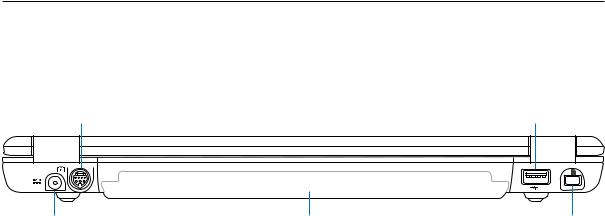
2 Die einzelnen Teile
Rü ckseite
Schauen Sie sich das untenstehende Diagramm an, um die Komponenten auf der Rü ckseite des Notebooks zu identifizieren.
TV-Ausgangsschnittstelle |
USB Port |
Strom-Eingang |
Batteriepack |
Kensington®- |
|
|
Schlossbuchse |

 Strom (DC)-Eingang
Strom (DC)-Eingang
Der beigefü gte Netzadapter wandelt Wechselstrom zur Verwendung mit dieser Buchse in Gleichstrom um. Diese Buchse versorgt das Notebook mit Strom und lädt den internen Akku auf. Verwenden Sie nur den beigefü gten Netzadapter, um das Notebook nicht zu beschädigen.

 TV-Ausgangsschnittstelle
TV-Ausgangsschnittstelle
Die TV-Ausgangsschnittstelle ist ein S-Video-Anschluss, der das Umleiten der Anzeige des NotebookPCs auf ein Fernsehoder Videoprojektionsgerät gestattet. Sie kö nnen zwischen simultaner oder Einzelanzeige auswählen. Verwenden Sie ein S-Videokabel (nicht mitgeliefert) fü r hochqualitative Bildanzeige oder den mitgelieferten RCA-auf-S-Video-Adapter fü r Standard-Videogeräte. Diese Schnittstelle unterstü tzt sowohl NTSCals auch PAL-Formate.
 Batteriepack
Batteriepack
Der Akku ist mit der Oberfläche des Notebooks kombiniert, um die Dicke zu verringern. Wenn Sie den Akku herausnehmen, erscheint die Fachabdeckung und der Akku wie eine einzelne Einheit. Der Akku kann nicht weiter auseinandergenommen werden und muss als eine einzelne Einheit ersetzt werden.
 Kensington® -Schlossbuchse
Kensington® -Schlossbuchse
Mit dem Kensington® -Schloss kö nnen Sie Ihr Notebook mittels Kensington® -kompatibler NotebookSicherheitsprodukte sichern. Diese Sicherheitsprodukte umfassen normalerweise ein Metallkabel sowie ein Schloss, mit denen Sie das Notebook PC an ein fixiertes Objekt anschließen kö nnen. Einige Sicherheitsprodukte umfassen auch einen Bewegungsmelder, der bei Bewegung des Notebooks einen Alarm auslö st.
2 2
